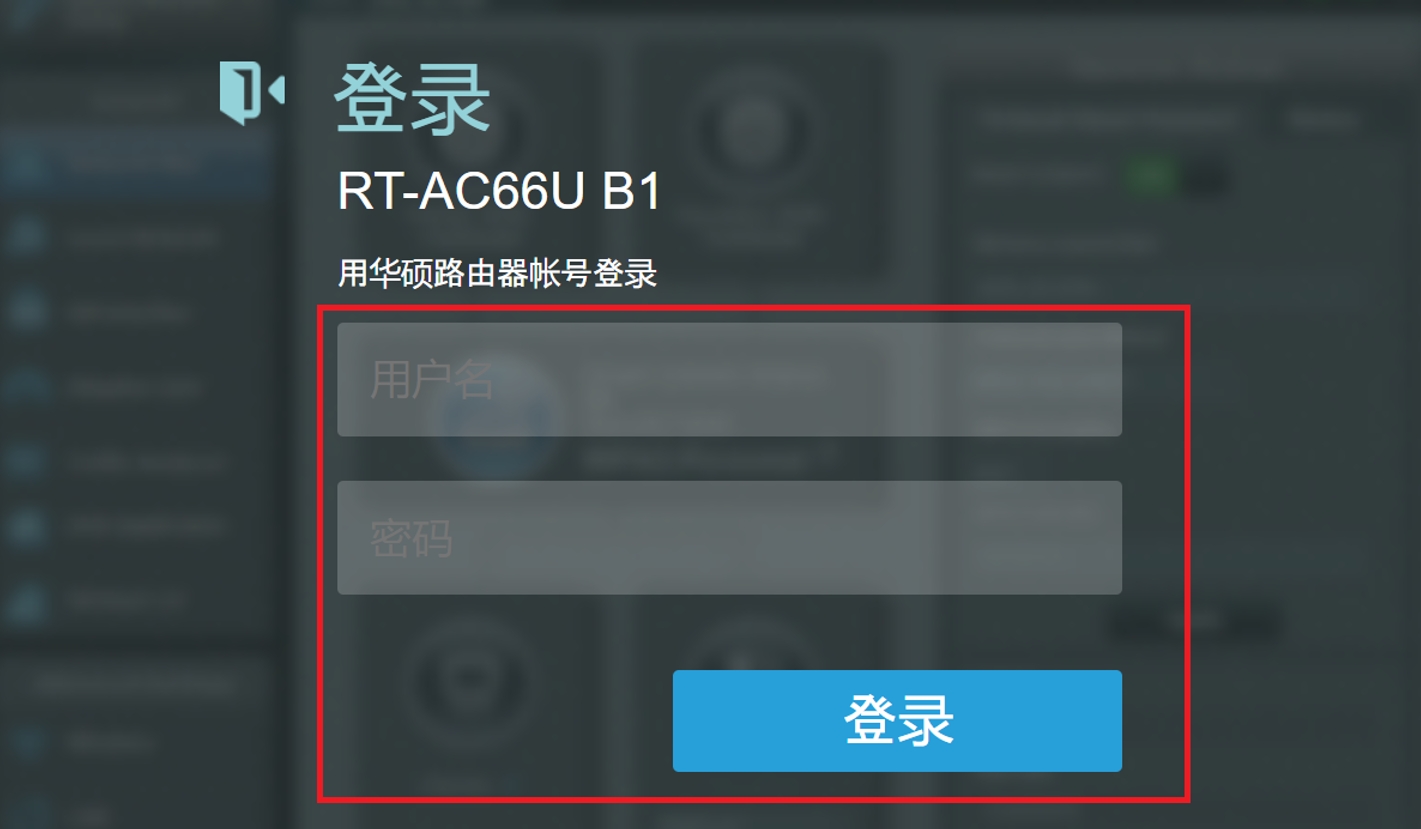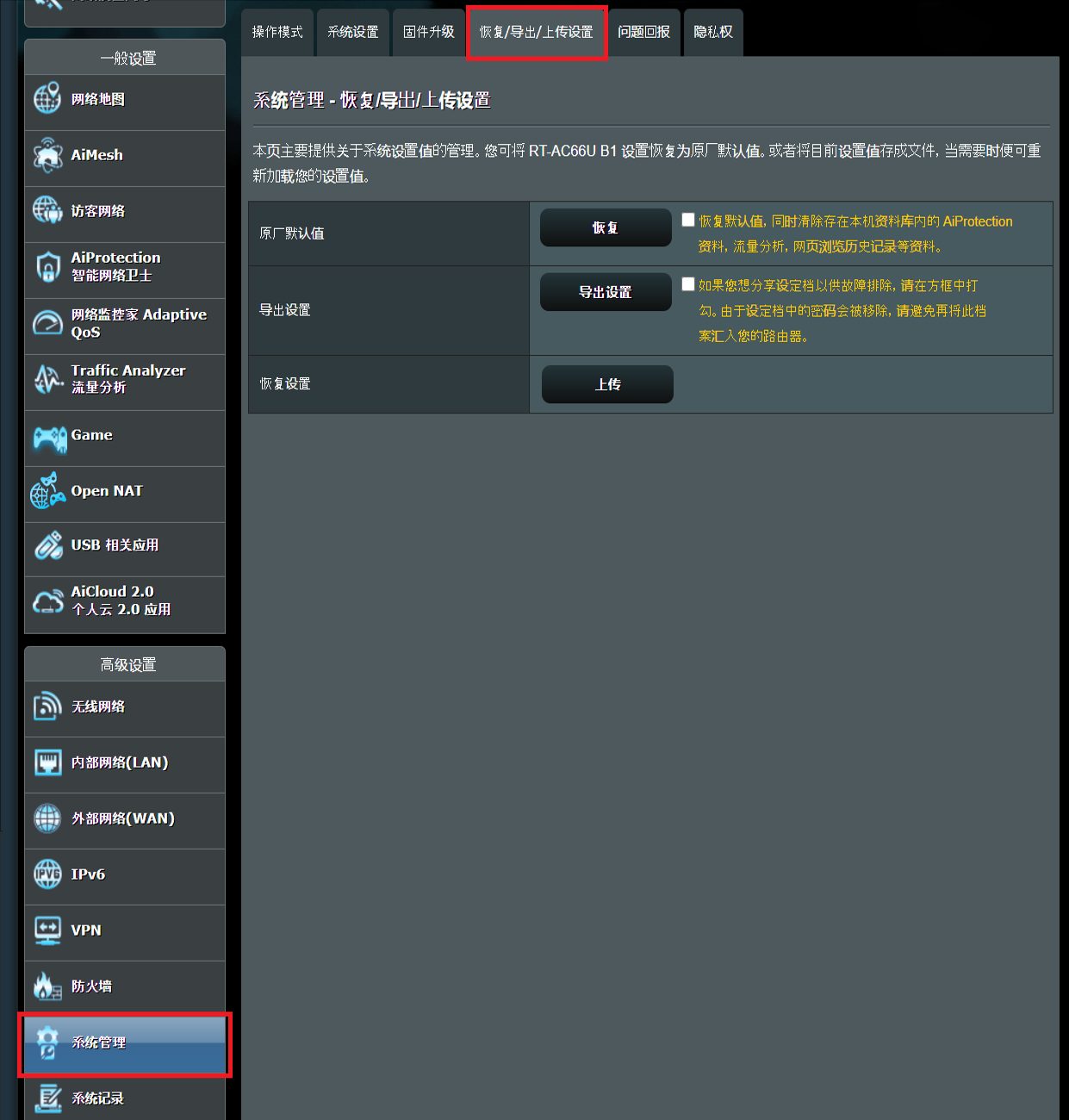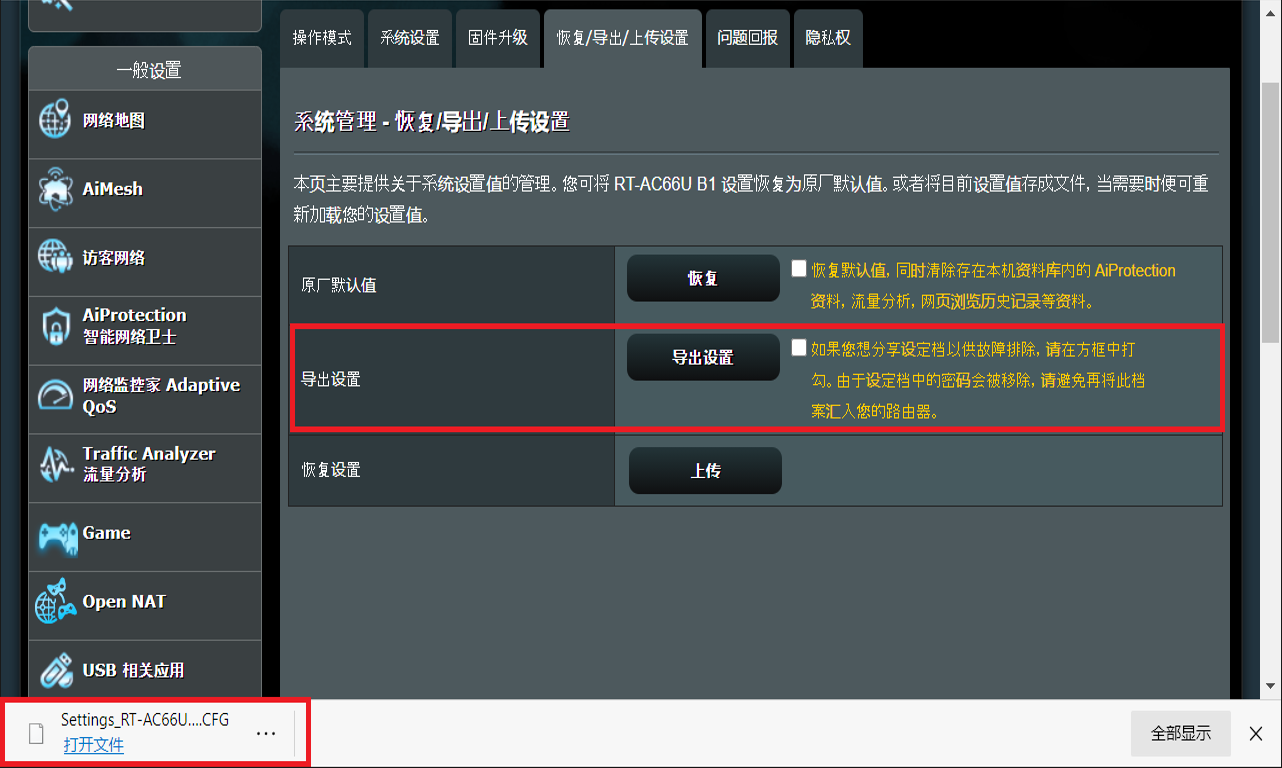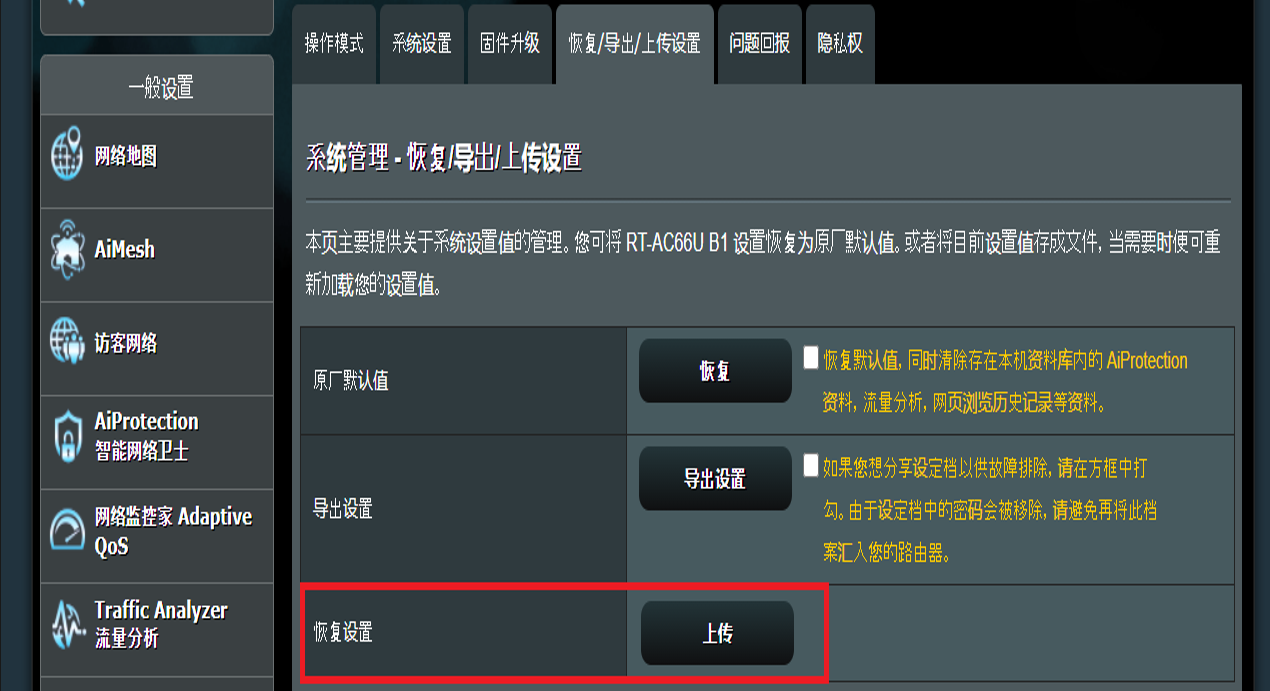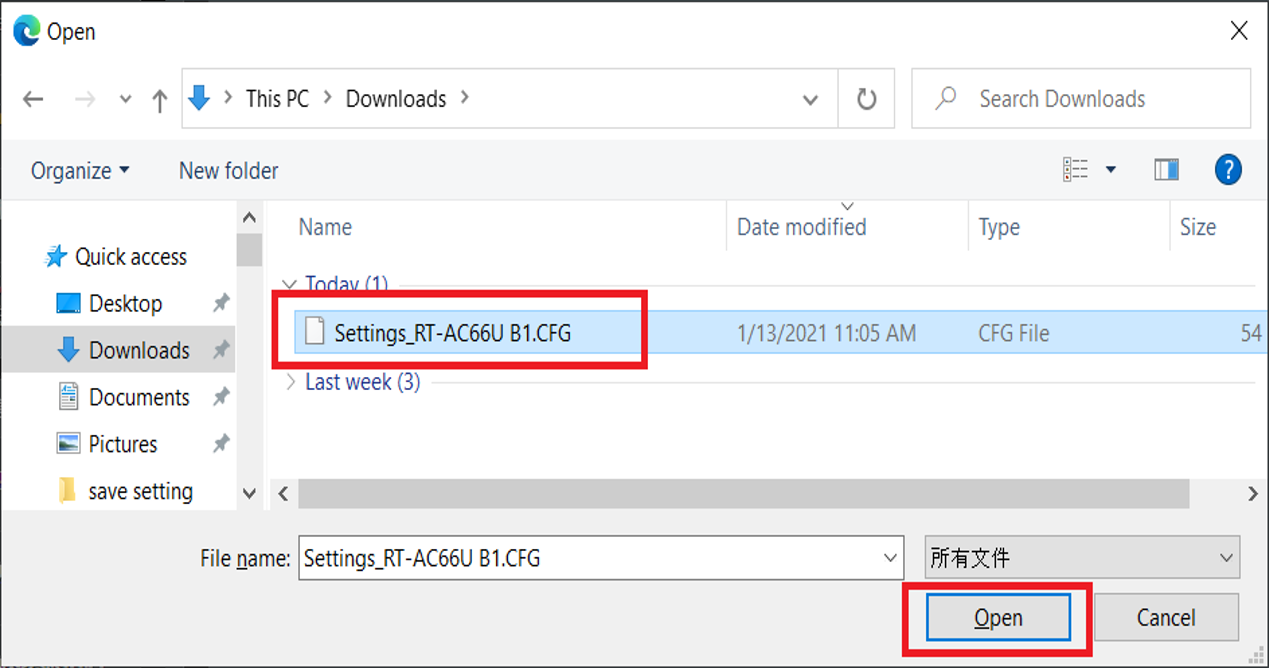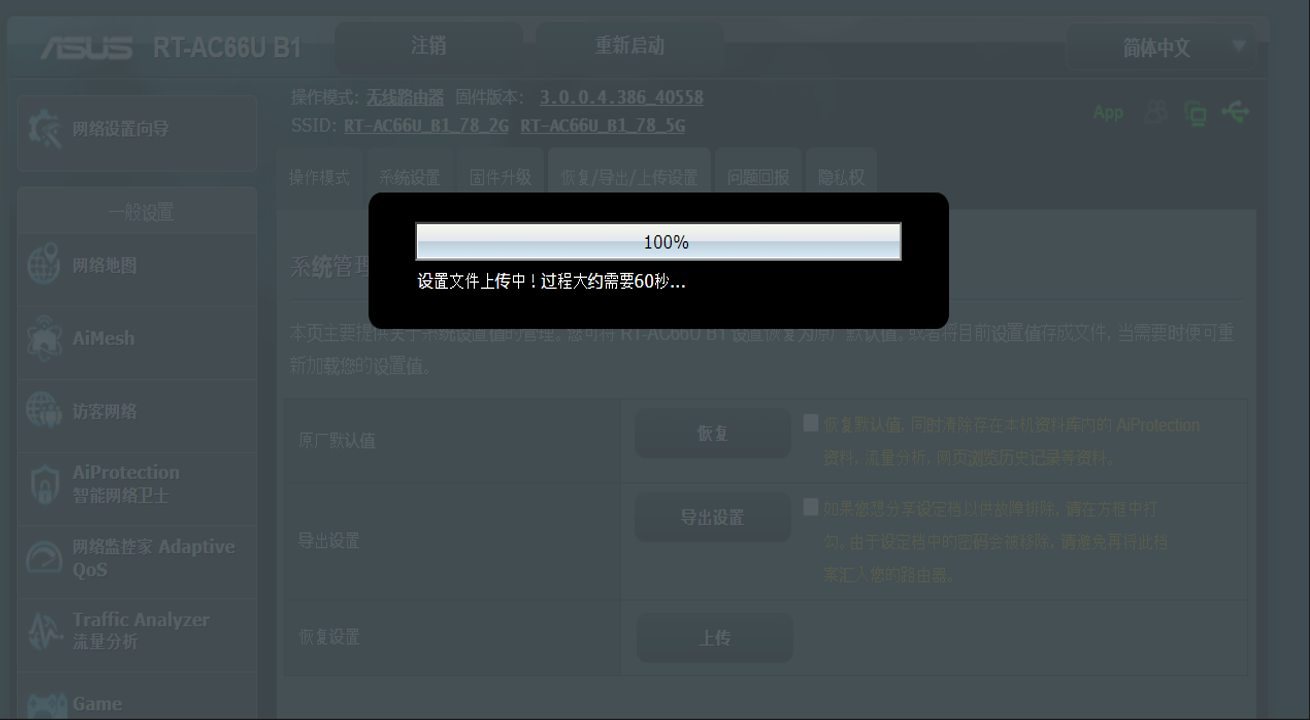[无线路由器] 如何导出华硕路由器上的配置文件? |
您所在的位置:网站首页 › 华硕无线路由器怎么设置方法视频 › [无线路由器] 如何导出华硕路由器上的配置文件? |
[无线路由器] 如何导出华硕路由器上的配置文件?
|
[无线路由器] 如何导出华硕路由器上的配置文件? 什么是导出/上传设置? 可以将您华硕路由器上的设置以导出文件的形式保存,以便需要时使用上传功能重新加载之前的配置信息。
请按以下步骤导出 /上传无线路由器设置: 1. 如何登录路由器管理页面? 1-1. 以RT-AC66U B1为例 1). 将无线路由器的适配器接入连路由器的电源接口,并接上电源。 2). 使用附赠的网线将您的电脑连接至无线路由器的LAN接口。
1-2. 电脑通过有线或无线连接路由器网络,打开浏览器输入您的路由器IP地址或路由器网址https://www.asusrouter.com 进入路由器登录页面。
1-3. 输入您的华硕路由器账号和密码后,点击[登录]。
注意:若您忘记您设置的账号密码,需要将路由器恢复为原厂默认状态后再重新设置密码。 更多内容,请参考:如何将华硕路由器恢复至原厂设置?
2. 如何导出路由器的设置文件? 2-1. 点击 系统管理 > 恢复/导出/上传设置
2-2. 要保存当前系统设置,点击"导出设置" 下载文件。 注意: 若在[导出设置]旁边的方框中打勾后,导出后的配置文件中的密码会被删除,将无法用原密码再登录路由器,请避免将此文件导入您的路由器。
3. 如何上传路由器的设置文件 3-1. 要从已保存的文件恢复设置,点击 "上传"
3-2. 找到settings_型号_.CFG文件,如[settings_RT-AC66U B1.CFG],然后点击 "打开"。
3-3. 开始上传设置文件,在上传过程中请勿将路由器断电或关机。
3-4. 完成后需要输入路由器账号密码重新登录
常见问题 Q1. 无法上传设置文件? A1. 请按以下步骤排查: (1) 请勿将路由器恢复到默认值。 (2) 先将路由器更新到最新版本的固件后再尝试上传设置文件。
Q2. 当无法进入路由器的Web GUI, 或者更新固件失败, 怎么办? A2. 您可以使用RESET按钮将路由器恢复到默认值 按压RESET按钮约5-10秒直到路由器的LED指示灯开始闪烁,即可停止按压。 此时, 因为路由器正在重新启动, 所有的LED指示灯都应熄灭,此为正常现象。 接着等待LED指示灯再次亮起,即可再次尝试进入Web GUI 若依旧无法进入Web GUI,可以尝试使用Hard Factory Reset 强制重置路由器的方式 相关操作步骤请参考:[适用型号总表] 华硕路由器当标准重置(Reset)失效时:强制重置恢复出厂设置(Hard Factory Reset)
Q3. 导入配置文件后,无法再用原来的账号密码登录路由器? A3. 请按以下步骤排查: (1) 确认您输入的账号密码是否正确,需区分大小写。 (2) 若您在导出配置文件时,在[导出设置]旁边的方框中打勾,导出后的配置文件中的密码会被删除,将无法用原密码再登录路由器,请避免将此文件导入您的路由器。
需要将路由器恢复为原厂默认状态后再重新设置密码,请参考:如何将华硕路由器恢复至原厂设置?
如何获取(Utility / Firmware)? 您可在华硕下载中心取得最新的软件、手册、驱动程序和固件。 如果您需要有关华硕下载中心的更多信息,请参考此链接。 |
【本文地址】